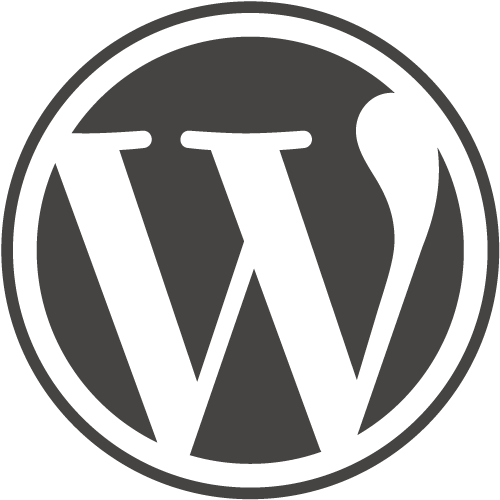ワードプレスで記事を書いていると、何かの手順を解説する記事で、段組みを作りたいって時ありませんか?でも、段組みを作ろうと思ってソースを書こうとすると、結構手間がかかります。
そんな時に便利なプラグインが『Arconix Shortcodes』です。ショートコードを設置するだけで、文章の段組みを作ったりできるというスグレモノ。今回はその使い方をご紹介します。
プラグインをインストール
ダッシュボード>プラグイン>新規追加>検索>Arconix Shortcodes まずはプラグインを検索してインストールします。
こやつですね。評価は星4.5と好評価。インストールして有効化すると、記事の投稿画面右下に『Arconix Shortcode List』が表示されます。ここに書いてあるListが使えるショートコードの一覧です。
ここのショートコードを記事内に埋め込むことによって、記事内でいろんな装飾ができます。各コードでどのような装飾ができるのかは、Listの中にある『Documentation』にサンプルコードも含めて書かれているのでそちらをご覧ください。なお、WordPressのバージョンによって、一部使えないショートコードもある模様。
2段組みを作ってみる
今回は2段組みを作ってみようと思います。こういうやつです。
[one-half] 段組みが簡単に作れます
ここに文章が入ります。ここに文章が入ります。ここに文章が入ります。ここに文章が入ります。ここに文章が入ります。ここに文章が入ります。ここに文章が入ります。ここに文章が入ります。ここに文章が入ります。ここに文章が入ります。
[/one-half] [one-half last] 段組みが簡単に作れます
ここに文章が入ります。ここに文章が入ります。ここに文章が入ります。ここに文章が入ります。ここに文章が入ります。ここに文章が入ります。ここに文章が入ります。ここに文章が入ります。ここに文章が入ります。ここに文章が入ります。
[/one-half]
今回は2段組みなので、『one-half』のショートコードを使います。マニュアルに書かれている通りに、HTMLに直接記述していきます。ソースコードが上手く表示されなかったので画像にしちゃいましたが、コンテンツをショートコードで挟むだけ。こんな感じ。
もちろん、テキストだけじゃなくって、画像も配置することができます。慣れるまでは少しばかり時間がかかるかもしれませんが、ゼロからソースを書くよりは全然楽だと思います。これで作業は完了です。
ブログ記事ではあまり使わないかもしれないんですけど、何かの作業手順を書いたりしたいときに、段組みを使うときれいにレイアウトを作れるのでおすすめです。機会があればぜひ使ってみてくださいね。
[cc id=3174]